近几年B站、抖音和快手等等视频创作与分享平台大火,而且还有越来越火的趋势,不然TikTok也不会在国外被人针对有很多人可能都尝试过学习或者剪辑视频,用过像B站的必剪和抖音的剪印等等一些剪辑APP,对视频剪辑有了一定了解但是如果想要成为大V,或者吸引更多人的观看,视频内容创意是一方面,视频制作质量也是一方面手机APP拍摄很方便,但在视频剪辑与制作上还是不如电脑上的剪辑软件小编现在也经常使用Camtasia来剪辑视频,刚用没多久总是会遇到各种各样的问题,在编辑的过程中,有时候不小心在轨道上点击错误而出现了一个“标记1”的点(如图1),找了半天才给删掉了图1:误点而出现的标记这个“标记”,到底该怎么使用呢?还没有用过Camtasia的朋友可以在这里下载:Camtasia下载1.首先在Camtasia录屏的主界面,选择“导入媒体”,导入一个素材视频,并拖放到轨道中把鼠标放到与时间轴垂直的蓝线上,当出现蓝色加号时再次点击,就可以添加标记(如图二)图2:添加标记2.如图三,将视频中需要标记的地方比如课件的重点章节开始部分,都按以上操作添加标记单击标记符号或者在Camtasia录屏的画布右边的操作栏都可以给标记重命名图3:标记的点3.如图四,点击Camtasia主界面的“注释”,选择“标注”,从下面的样式中选择一个图4:选择标注4.将标注拖放到某个标记线的前面,并将文本更改我这里是想通过这个标记返回上一张课件图片,所以我将文字改为“返回演示文稿”同时将文本框的大小进行调整,并放在尽量偏角落的位置(如图五)图5:标注的处理5.如图六,我们同样在Camtasia的注释中找到“交互式热点”,将热点添加到上一步的文本的相对应位置的另一轨道上,同时将热点在画布上的显示调整到与文本相同图6:找到热点6.点击轨道上热点中的三角形,展开,再点击,就可以在Camtasia的画布右边的操作栏,点击“标记”,选择要转换的标记点(如图七)图7:选择转换点7.同时复制文本和热点,粘贴到相对应位置的另两个轨道上将画布上复制粘贴出现的文本按照参考线向左平移,更改文字为“继续播放”再按照上一步的操作,在操作栏中选择“单击以继续”(如图八)图8:添加另一个选项8.还可以选中这两组文本和热点,单击右键选择“组合”,然后复制粘贴到另一个标记点,只需再对转换点和文本进行更改就可以了图9:快速添加另一个组合看到这里,我们应该了解标记应该如何使用了吧,又解锁了一个新知识哦
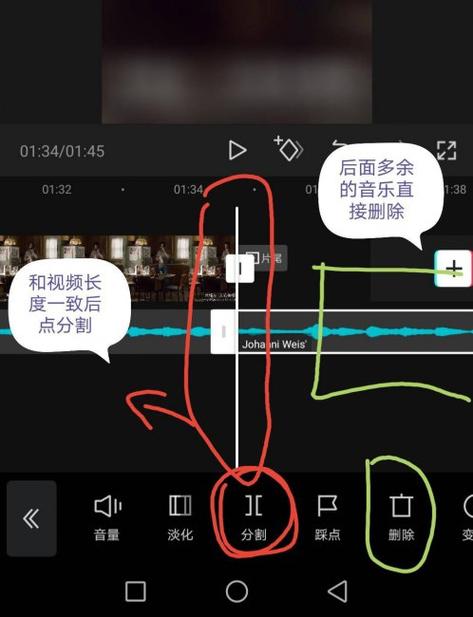
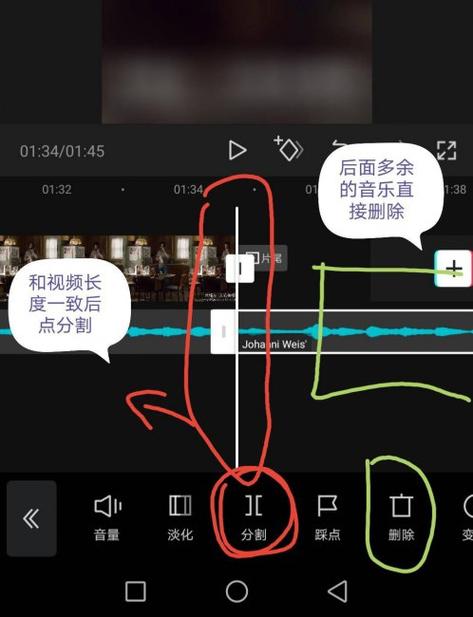
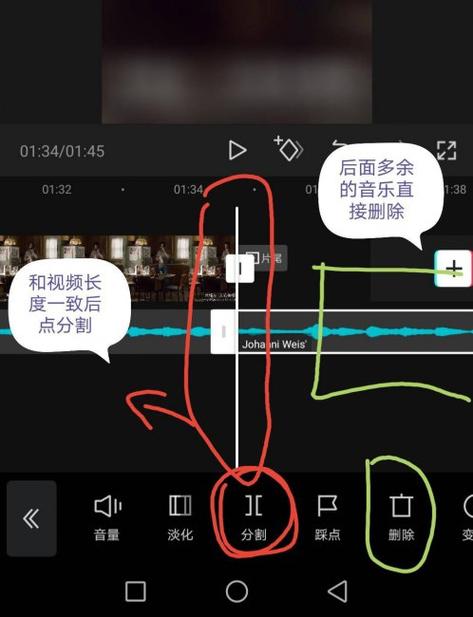
0 评论